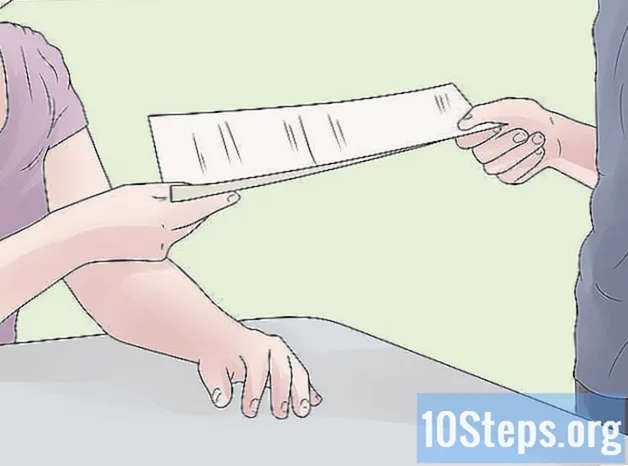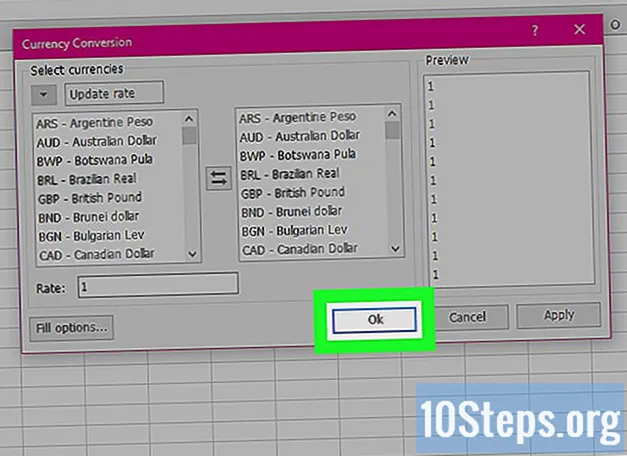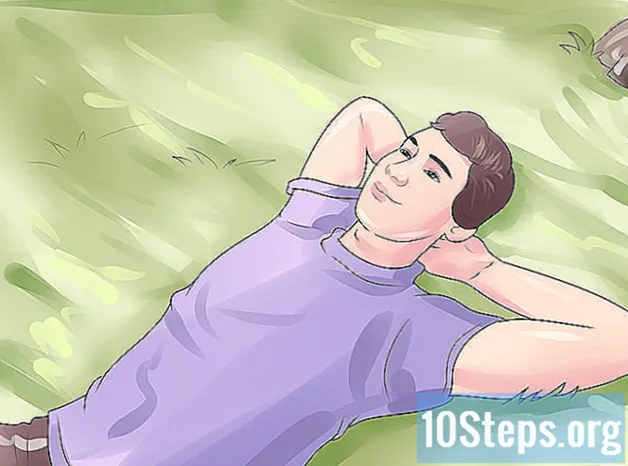Kandungan
Adakah anda ingin berkongsi detik-detik terbaik dalam permainan anda dengan seluruh dunia? Dengan peranti penangkap luaran, anda boleh merakam permainan kegemaran anda dalam Full HD. Anda kemudian boleh mengedit dan memuat naik video ini ke YouTube atau laman web mana pun yang anda suka. Sekiranya anda tidak dapat membayar peranti menangkap permainan, anda dapat menggunakan kamera telefon anda untuk merakam layar TV anda.
Langkah-langkah
Kaedah 1 dari 2: Menggunakan Peranti Rakaman Video
Beli alat rakaman atau kad tangkapan. Untuk merakam permainan Xbox 360, anda memerlukan peranti yang mampu menangkap isyarat suara dan video dan merakamnya sebelum beralih ke skrin. Pastikan alat rakaman menyokong kabel output Xbox 360 (misalnya, beberapa produk yang lebih baru hanya menyokong HDMI, sementara Xbox anda mungkin tidak mempunyai port HDMI).
- Terdapat banyak produk yang boleh dipilih. Jenama yang paling popular adalah Elgato dan Hauppauge. Kedua-dua syarikat ini membuat peranti luaran yang disambungkan ke komputer dan merakam permainan konsol.
- Anda juga boleh membeli kad tangkapan PCI untuk komputer desktop, seperti BlackMagic Design Intensity Pro. Kad seperti ini lebih sukar digunakan, kerana memerlukan pemasangan, tetapi cenderung lebih baik (dan lebih mahal).

Ambil kabel atau video HDMI pemecah (pilihan). Beberapa alat rakaman akan menyebabkan ketinggalan semasa merakam. Untuk mengelakkan ini, mungkin menggunakan splitter untuk mengirim permainan ke TV anda, semasa rakaman berlangsung di komputer.
Sambungkan peralatan. Setelah mengumpulkan semua alat, anda perlu menghubungkan semuanya.
- Sambungkan kabel Xbox 360 (HDMI atau Komponen / YPbPr) ke port peranti rakaman.
- Sambungkan kabel perakam ke port output TV.
- Sambungkan perakam ke komputer anda, jika boleh, ke port USB 3.0.

Pasang perisian rakaman di komputer. Mereka membolehkan anda merakam permainan Xbox 360 anda. Masukkan cakera yang disertakan dengan perakam, atau kunjungi laman web yang ditunjukkan dalam manual untuk mendapatkan program.
Sediakan rakaman. Resolusi dan kadar bingkai akan memberi kesan yang signifikan terhadap sumber daya yang diperlukan dan ukuran fail akhir.
- Anda menyambungkan Xbox 360 melalui kabel Komponen / YPbPr, yang resolusi maksimumnya adalah 720p atau 1080i. HDMI menyokong 1080P (pada peranti yang lebih baru), tetapi masih dibatasi oleh keluaran Xbox 360, kerana tidak semua permainan dijalankan dan 1080P.
- Sebilangan besar perakam boleh merakam hingga 30 bingkai sesaat. Sekiranya anda mempunyai yang lebih baru, anda boleh merakam hingga 60, tetapi itu memerlukan banyak perkakasan komputer dan tidak semua permainan dijalankan pada 60 FPS.

Mula bermain dan gunakan perisian untuk memulakan rakaman. Video akan memakan banyak ruang cakera keras, jadi pastikan ada ruang di dalamnya sebelum merakam.
Edit dan muat naik rakaman. Setelah selesai menangkap permainan, anda boleh mengedit rakaman seperti yang anda mahukan dan kemudian memuat naik video ke laman web.
- Klik di sini untuk mengetahui cara mengedit video anda.
- Klik di sini untuk mengetahui cara memuat naik video anda ke Youtube.
Penyelesaian masalah
Tidak ada gambar yang muncul di TV saya setelah menyambungkan peranti rakaman. Sekiranya TV anda tidak menyokong isyarat 1080P, gambar akan hilang semasa produk disambungkan.
- Cara paling cepat untuk menyelesaikan masalah ini adalah dengan menukar tetapan video Xbox anda ke 720p atau 1080i.
Video sedang dipotong. Ini disebabkan oleh ketidakupayaan perkakasan komputer untuk dapat mengikuti proses rakaman. Turunkan tetapan rakaman untuk melihat apakah anda dapat meningkatkan prestasi.
- Anda harus melihat perubahan ketara antara rakaman 1080p dan 720p, dan antara 60 FPS dan 30 FPS.
Kaedah 2 dari 2: Menggunakan Kamera atau Kamera Web
Pilih peranti rakaman mana yang akan digunakan. Sekiranya anda tidak dapat membeli kamera HD, anda dapat menggunakan kamera, kamera web atau telefon pintar anda untuk menangkap layar TV anda.
- Oleh kerana anda merakam layar, kualiti tidak akan pernah sempurna. Sebagai gantinya, cubalah meminimumkan gangguan luaran dengan meletakkan kamera di tempat yang mengambil seluruh layar dan memastikannya berada pada posisi yang baik.
Letakkan kamera di tempat yang selamat dan rata. Anda boleh menggunakan tripod atau mencari permukaan yang memberikan paparan televisyen pada peranti dengan baik.
- Cuba sesuaikan TV sehingga memenuhi seluruh bingkai kamera.
Fokus kamera. Gunakan alat fokus untuk memastikan bahawa gambar TV dapat dilihat dengan jelas.
Mula bermain dan tekan butang rakam. Sekiranya anda menggunakan produk digital seperti telefon pintar anda, ketahuilah bahawa video boleh memakan banyak ruang.
Pindahkan video ke komputer anda untuk mengeditnya. Klik di sini untuk mengetahui cara memindahkan data antara telefon bimbit dan komputer.
Edit dan muat naik rakaman. Setelah selesai menangkap permainan, anda boleh mengedit rakaman seperti yang anda mahukan dan kemudian memuat naik video ke laman web.
- Klik di sini untuk mengetahui cara mengedit video anda.
- Klik di sini untuk mengetahui cara memuat naik video anda ke Youtube.